win10这样打开音频管理器,音效设置soeasy!
时间:2025-06-13 22:48:11 246浏览 收藏
还在为Win10系统没有声音烦恼吗?找不到音频管理器调整音效?本文为你详细讲解Win10音频管理器的打开方法,让你轻松设置个性化音效,解决电脑无声问题。通过控制面板,一步步教你进入“硬件和声音”菜单,找到“管理音频设备”,快速打开音频管理器。此外,还提供快捷方式,使用“Windows+R”命令打开运行窗口,输入“control”也能直达控制面板。无论你是新手还是老手,都能根据本文教程,轻松找到并使用Win10音频管理器,畅享清晰动听的音效体验。
有些用户反映自己将Win7系统改为Win10系统后,电脑总是没有声音,就想打开音频管理器来调整,却发现在任务栏里找不到音频管理器了。所以,本文将为大家讲解Win10音频管理器在哪里打开,让大家根据自己需要的音频效果来设置音频管理器。
Windows10系统如何打开音频管理器?
1、想要打开Win10音频管理器,首先,用户将鼠标移动到电脑最左边的开始按钮处,在开始菜单中,点击“Windows系统”中的“控制面板”。
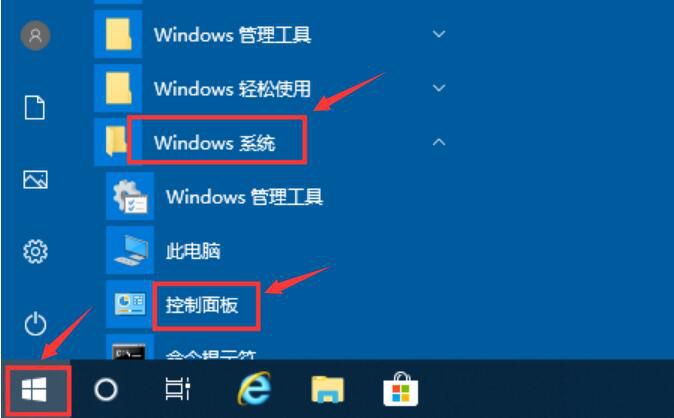
2、然后,在Win10控制面板中,选择“类别”的查看方式,点击“硬件和声音”。
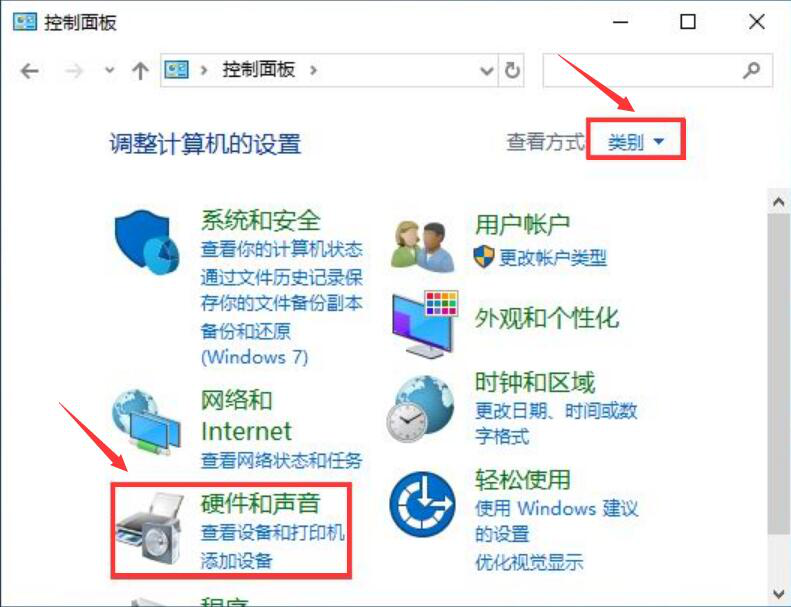
3、接下来,在Win10硬件和声音菜单界面中,点击“管理音频设备”,即可打开Win10音频管理器。
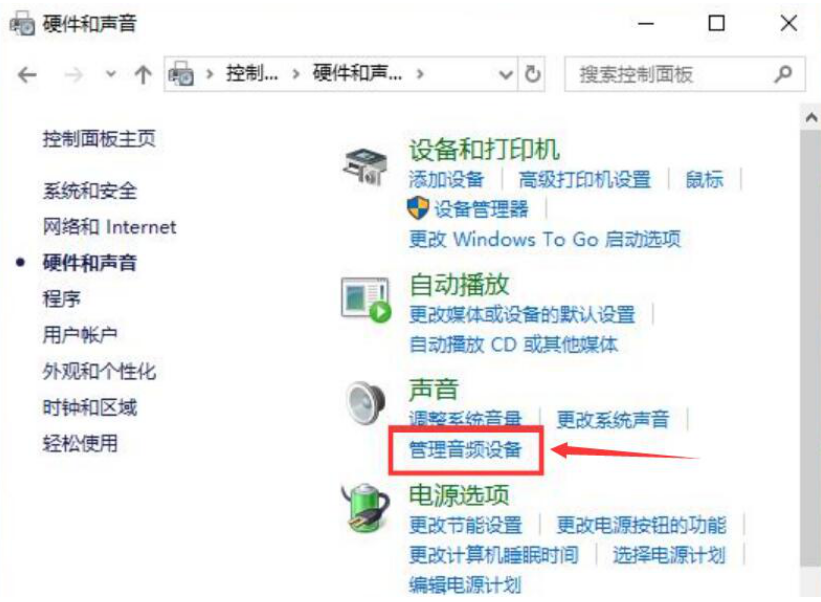
Win10音频管理器是在硬件和声音的菜单中打开的。在打开Win10音频管理器的过程中,用户也可以通过键盘的“Windows+R”打开运行,在运行对话框中输入“control”进入控制面板,用户根据自己的习惯来操作即可。
-

-
Win10家庭版改装工具
软件大小:34.17 MB
今天关于《win10这样打开音频管理器,音效设置soeasy!》的内容介绍就到此结束,如果有什么疑问或者建议,可以在golang学习网公众号下多多回复交流;文中若有不正之处,也希望回复留言以告知!
-
501 收藏
-
501 收藏
-
501 收藏
-
501 收藏
-
501 收藏
-
332 收藏
-
204 收藏
-
307 收藏
-
249 收藏
-
447 收藏
-
228 收藏
-
199 收藏
-
295 收藏
-
130 收藏
-
151 收藏
-
489 收藏
-
146 收藏
-

- 前端进阶之JavaScript设计模式
- 设计模式是开发人员在软件开发过程中面临一般问题时的解决方案,代表了最佳的实践。本课程的主打内容包括JS常见设计模式以及具体应用场景,打造一站式知识长龙服务,适合有JS基础的同学学习。
- 立即学习 543次学习
-

- GO语言核心编程课程
- 本课程采用真实案例,全面具体可落地,从理论到实践,一步一步将GO核心编程技术、编程思想、底层实现融会贯通,使学习者贴近时代脉搏,做IT互联网时代的弄潮儿。
- 立即学习 516次学习
-

- 简单聊聊mysql8与网络通信
- 如有问题加微信:Le-studyg;在课程中,我们将首先介绍MySQL8的新特性,包括性能优化、安全增强、新数据类型等,帮助学生快速熟悉MySQL8的最新功能。接着,我们将深入解析MySQL的网络通信机制,包括协议、连接管理、数据传输等,让
- 立即学习 499次学习
-

- JavaScript正则表达式基础与实战
- 在任何一门编程语言中,正则表达式,都是一项重要的知识,它提供了高效的字符串匹配与捕获机制,可以极大的简化程序设计。
- 立即学习 487次学习
-

- 从零制作响应式网站—Grid布局
- 本系列教程将展示从零制作一个假想的网络科技公司官网,分为导航,轮播,关于我们,成功案例,服务流程,团队介绍,数据部分,公司动态,底部信息等内容区块。网站整体采用CSSGrid布局,支持响应式,有流畅过渡和展现动画。
- 立即学习 484次学习
